Очистите файлы cookie и кеш в Safari, Chrome, Firefox на Mac 2022 г.
Файлы cookie и кэшированные файлы могут занимать огромное место на вашем Mac. Узнайте, как очистить файлы cookie на Mac независимо от типа используемого вами веб-браузера и мгновенно повысить эффективность работы вашего компьютера.
Давайте посмотрим, как удалить файлы cookie и другие данные веб-сайтов из ваших браузеров.
Что такое файлы cookie и кеш?
Файлы cookie — это фрагменты данных, которые веб-сайт размещает на вашем компьютере, чтобы сократить время загрузки и запомнить, кто вы есть. Скажем, вы просматривали веб-сайт с покупками и добавили несколько товаров в корзину. Файлы cookie делают это возможным — когда вы перемещаетесь между страницами, товары все еще находятся в вашей корзине, а иногда, даже когда вы возвращаетесь на следующий день, они все еще там, ожидая вас.
Но что знает каждый пользователь, рассматривающий возможность очистки файлов cookie в своем браузере (они могут занимать много места и содержать незашифрованную информацию, поэтому лучше время от времени их очищать), так это то, что файлы cookie позволяют вам избежать надоедливой регистрации в каждом браузере. время, когда вы возвращаетесь на веб-сайт, который вы часто посещаете. Они называются файлами cookie аутентификации.
Существуют также так называемые сторонние файлы cookie. Это биты данных, размещенные на вашем компьютере не тем веб-сайтом, на котором вы находитесь, а другим. Они часто используются для составления списка посещенных вами сайтов, чтобы помочь рекламодателям создать эффективную таргетированную рекламу. В наши дни многие браузеры позволяют блокировать сторонние файлы cookie, что помогает защитить конфиденциальность пользователей.
Кэш — это место, где хранятся данные для ускорения будущих запросов. Он обеспечивает быстрый доступ к часто используемым данным, что означает, что там находятся только наиболее часто используемые данные.
Зачем нужно очищать компьютер?
Хотя и файлы cookie, и кеш помогают вашим страницам загружаться быстрее, они также занимают много места на вашем ноутбуке. Это может оказаться контрпродуктивным, если у вас так много файлов cookie и кеш настолько заполнен, что это снижает производительность вашей машины, а не помогает ей.
Кроме того, если в вашей истории просмотров полно сайтов, которые вы не собираетесь посещать в ближайшее время, имеет смысл стереть файлы cookie на вашем Mac — вы не только сэкономите место, ускорите время обработки файлов cookie, но и защитите любые информацию о ваших привычках просмотра.
Как мы отмечали выше, кеш хранит данные для ускорения извлечения, то есть это, по сути, компромисс между емкостью и скоростью. Так что лучше не иметь хлама в кеше — только самую актуальную информацию. Пока ваш кеш поддерживается, он помогает ускорить процессы. Так что, как и в случае с файлами cookie, вам нужно время от времени очищать кеш на Macbook.
Как очистить куки и кеш на Mac
Если наше объяснение заставило вас задуматься, как удалить файлы cookie на Mac, а также очистить кеш, читайте наши простые руководства по различным способам сделать это.
Самый простой способ удалить куки
Хотя вы можете очистить файлы cookie на Mac вручную в каждом используемом вами браузере, вы также можете развернуть CleanMyMac X для удаления файлов cookie из Safari, Chrome, Firefox и т. д.
Приложение представляет собой более чистый инструмент, который может помочь справиться с мусором в вашей системе, загруженными почтовыми вложениями и даже обнаружить вредоносное ПО.
Теперь давайте посмотрим, как удалить файлы cookie из вашей системы с помощью CleanMyMac X:
- Откройте приложение и перейдите в раздел «Конфиденциальность».
- Нажмите Сканировать, чтобы начать сканирование.
- Просмотрите результаты сканирования, чтобы выбрать элементы, которые вы хотите удалить:
Если вы уверены в своем выборе (вы можете удалить или сохранить значения автозаполнения, историю просмотров и многое другое, в дополнение к удалению файлов cookie, как показано на снимке экрана выше), нажмите «Удалить».
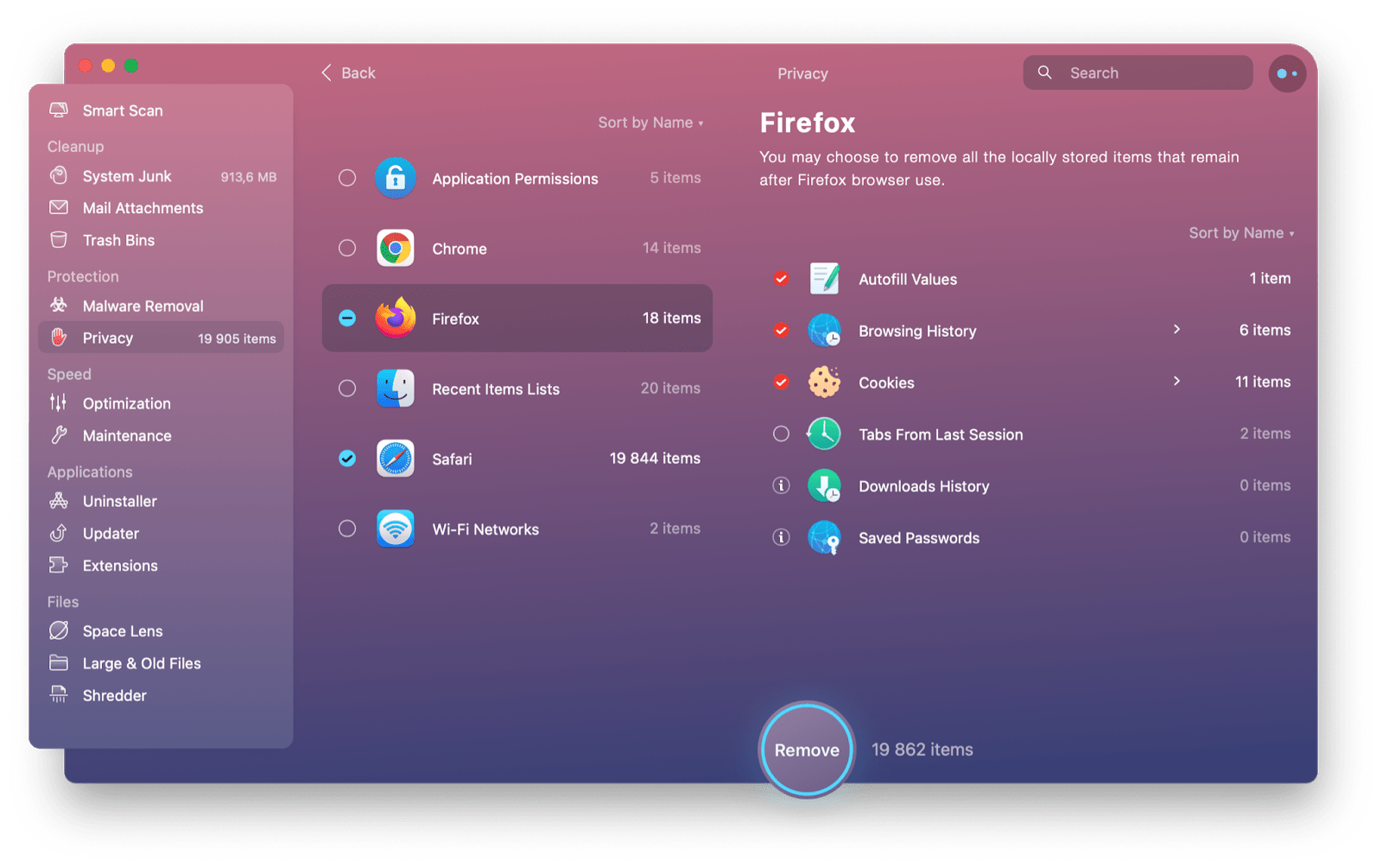
Вот и все. С CleanMyMac X вопрос о том, как очистить куки-файлы, почти не вызывает беспокойства.
Вы также можете удалить файлы кеша с помощью приложения. Просто перейдите на вкладку «Системный мусор» и нажмите «Сканировать». Результаты будут включать пользовательские файлы кеша, файлы системного кеша, а также другие файлы, которые вы можете стереть, чтобы освободить место на вашем компьютере:
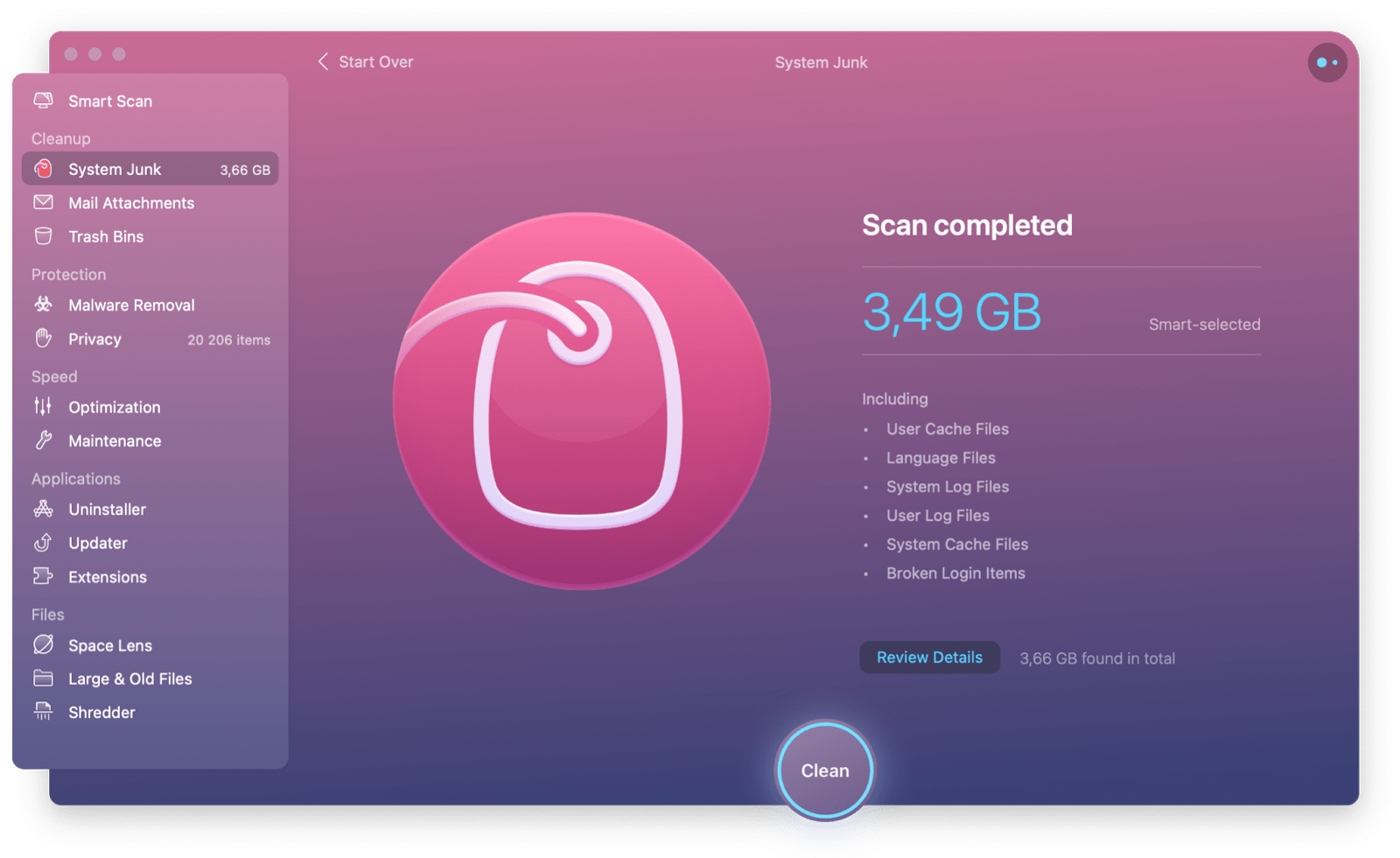
Нажмите «Очистить», чтобы закончить, или «Просмотреть сведения», чтобы вручную выбрать элементы, которые вы хотите сохранить, и элементы, которые вы хотите удалить:
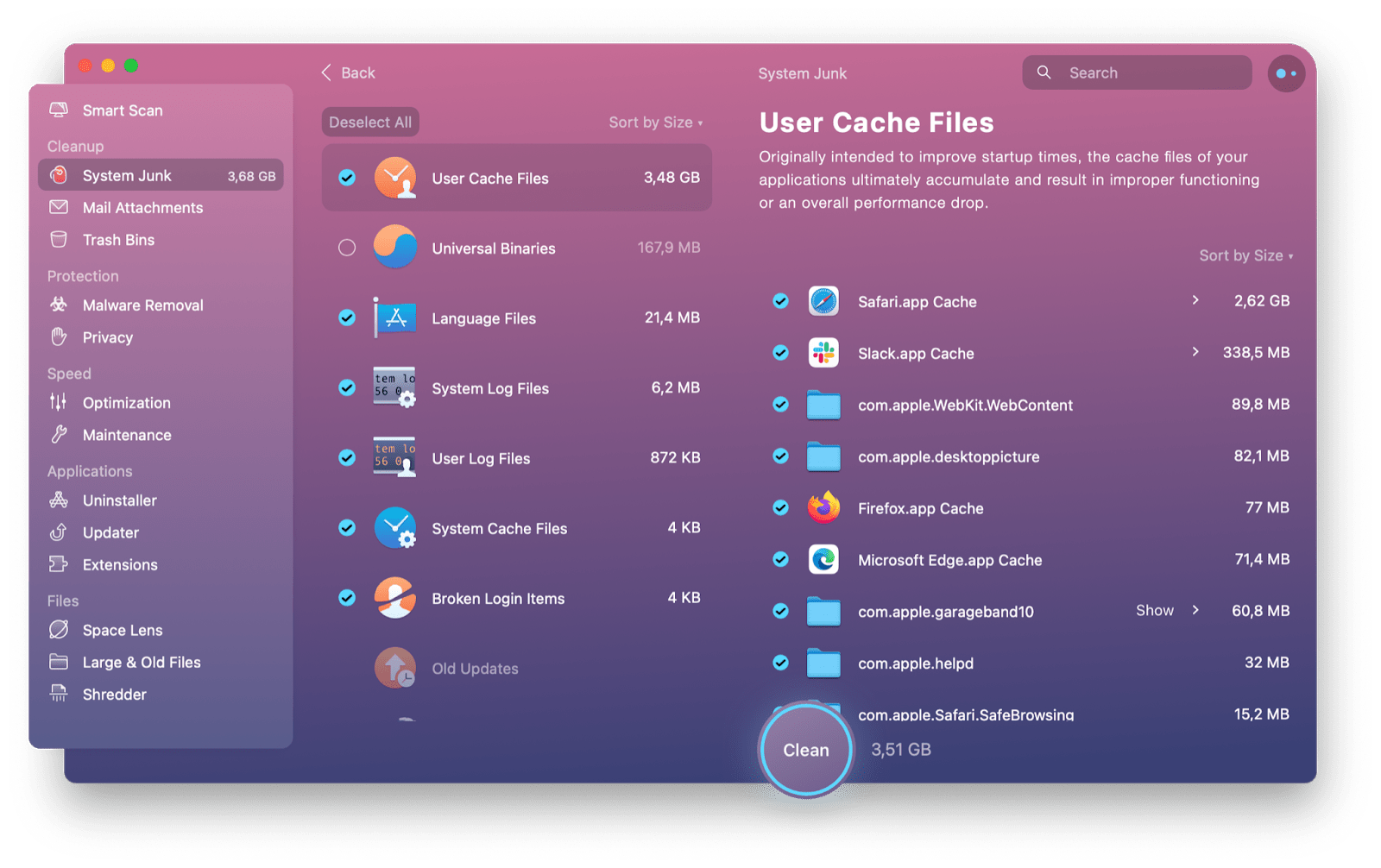
Нажмите «Очистить», когда сделаете нужный выбор. Сделанный!
✕ Удалить баннер приложения
Как очистить кеш и куки в Хроме
Браузер Chrome — один из самых (если не самый) популярных браузеров. Для удаления кеша и файлов cookie в Chrome требуется несколько шагов. Давайте пройдемся по ним вместе.
- Откройте браузер и щелкните значок с тремя точками в правом верхнем углу окна.
- В выпадающем меню выберите Настройки.
- Там перейдите в раздел «Конфиденциальность и безопасность» и перейдите к пункту «Очистить данные просмотра» вверху:
Во всплывающем окне выберите период времени, за который вы хотите удалить данные — последний час, последние 24 часа, последние 7 дней, последние 4 недели или все время. Также выберите, хотите ли вы удалить только файлы cookie или также историю просмотров и кеш.
Щелкните Очистить данные.
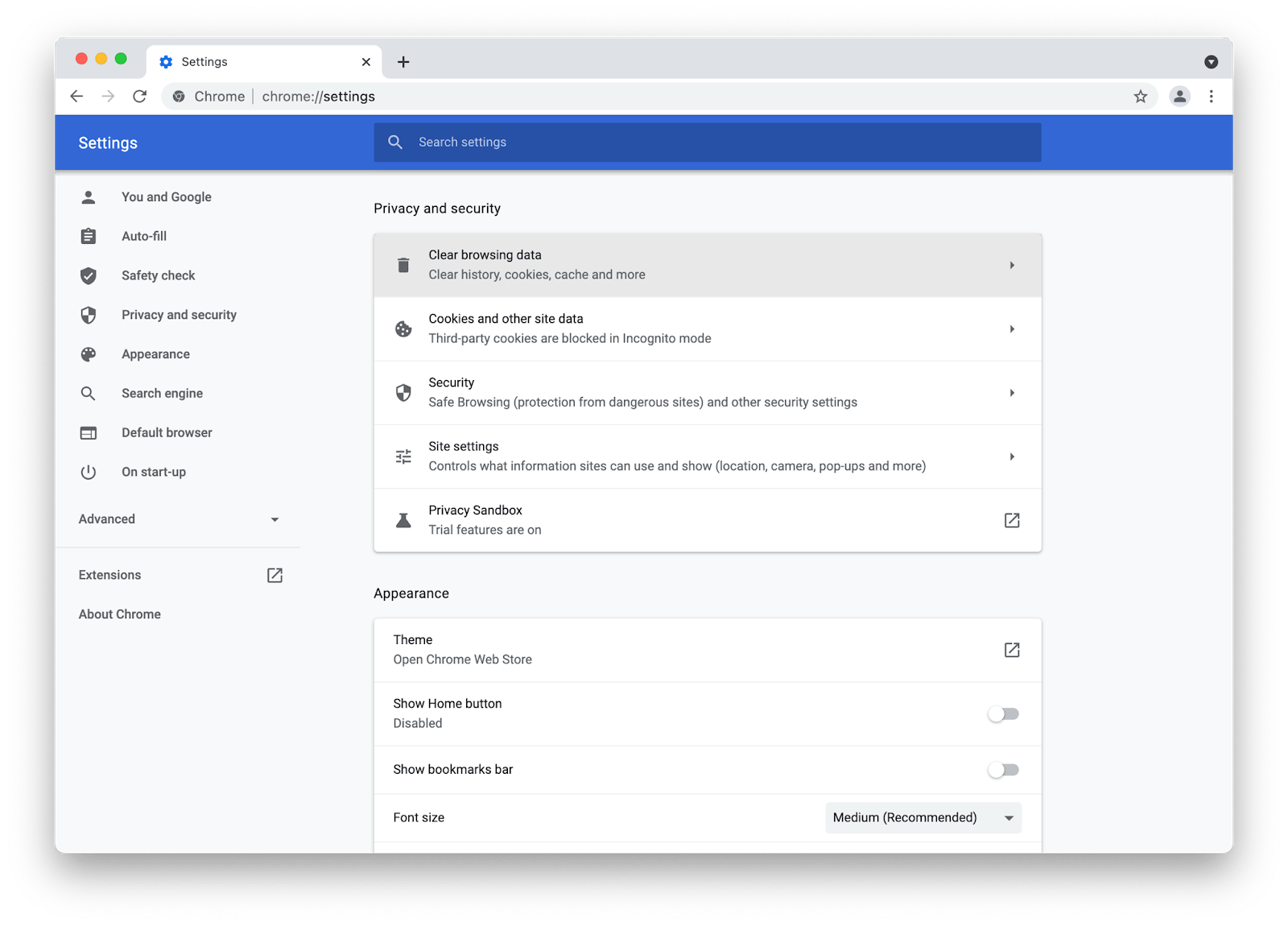
Вы также можете настроить Chrome на очистку файлов cookie после каждого сеанса и блокировку сторонних файлов cookie. Для этого перейдите к пункту меню «Файлы cookie и другие данные сайта» на вкладке «Конфиденциальность и безопасность» в настройках.
Очистка кэша и файлов cookie в Safari вручную
Теперь, поскольку многие из нас используют Mac и любят его браузер по умолчанию, давайте поговорим об очистке кеша и файлов cookie в Safari.
Вот пошаговое руководство:
- Откройте приложение и нажмите Safari в левой части строки меню.
- Нажмите «Настройки».
- Откройте вкладку Конфиденциальность.
- Перейдите к разделу «Файлы cookie и данные веб-сайта» и нажмите «Управление данными веб-сайта»…
- Во всплывающем окне выберите веб-сайты, файлы cookie которых вы хотите удалить, и нажмите «Удалить» или просто нажмите кнопку «Удалить все»:
<
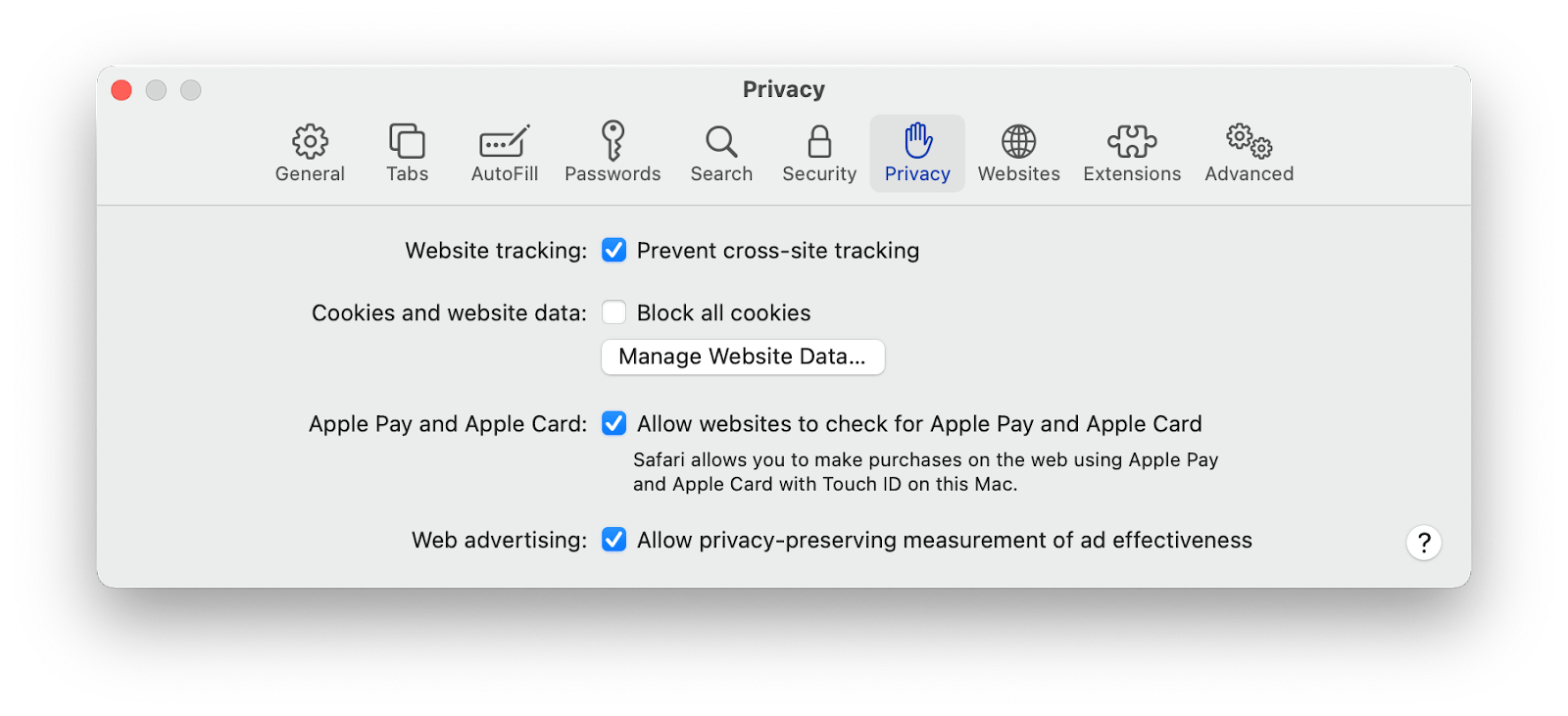
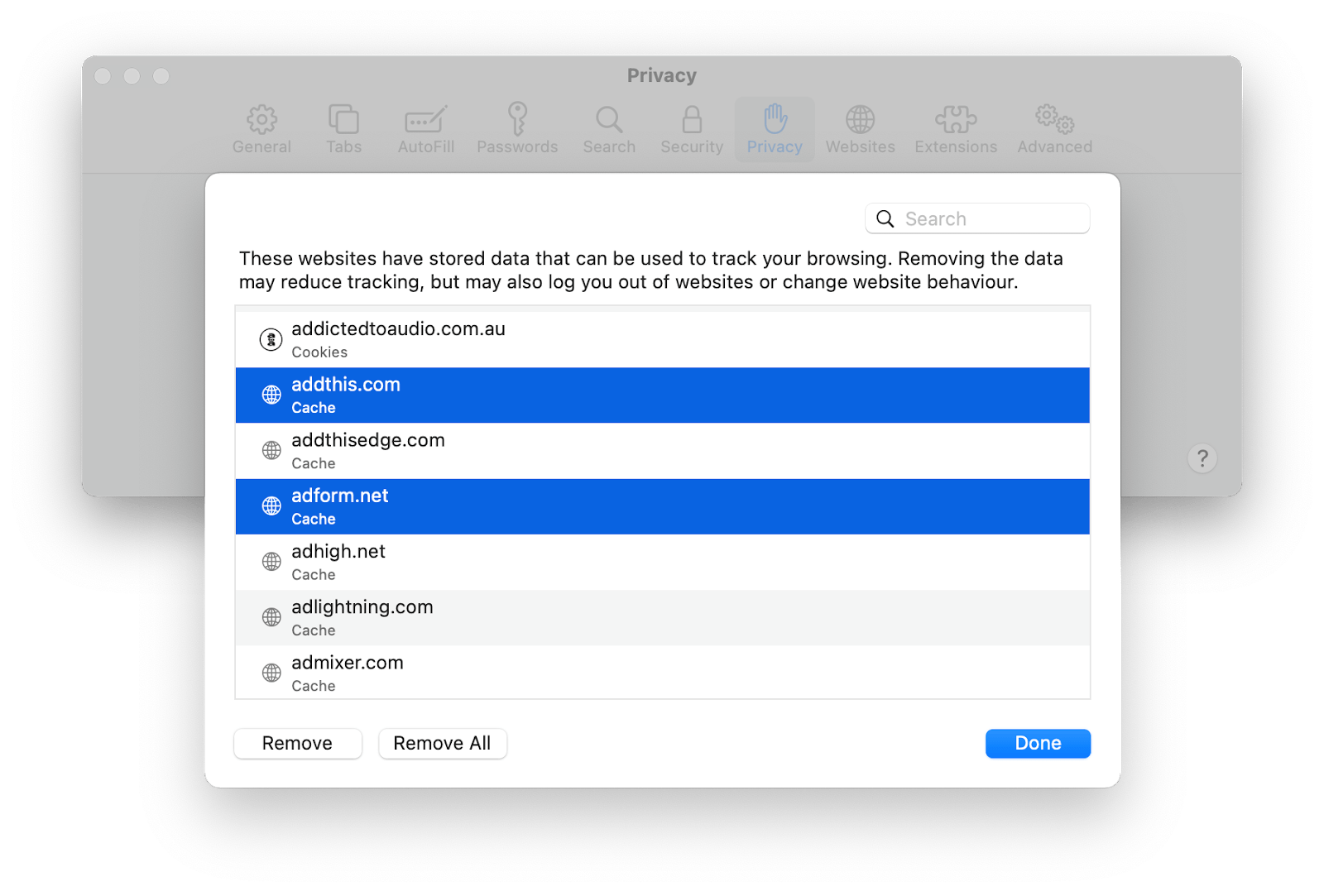
Обратите внимание, что под каждым веб-сайтом Safari указывает, какие данные хранятся — файлы cookie, кэш и т. д.
Удалить файлы cookie в Safari на iOS
Удаление файлов cookie Safari на iOS немного отличается. Чтобы стереть их, просто зайдите в приложение «Настройки» и найдите Safari. Там найдите Очистить историю и данные веб-сайта:
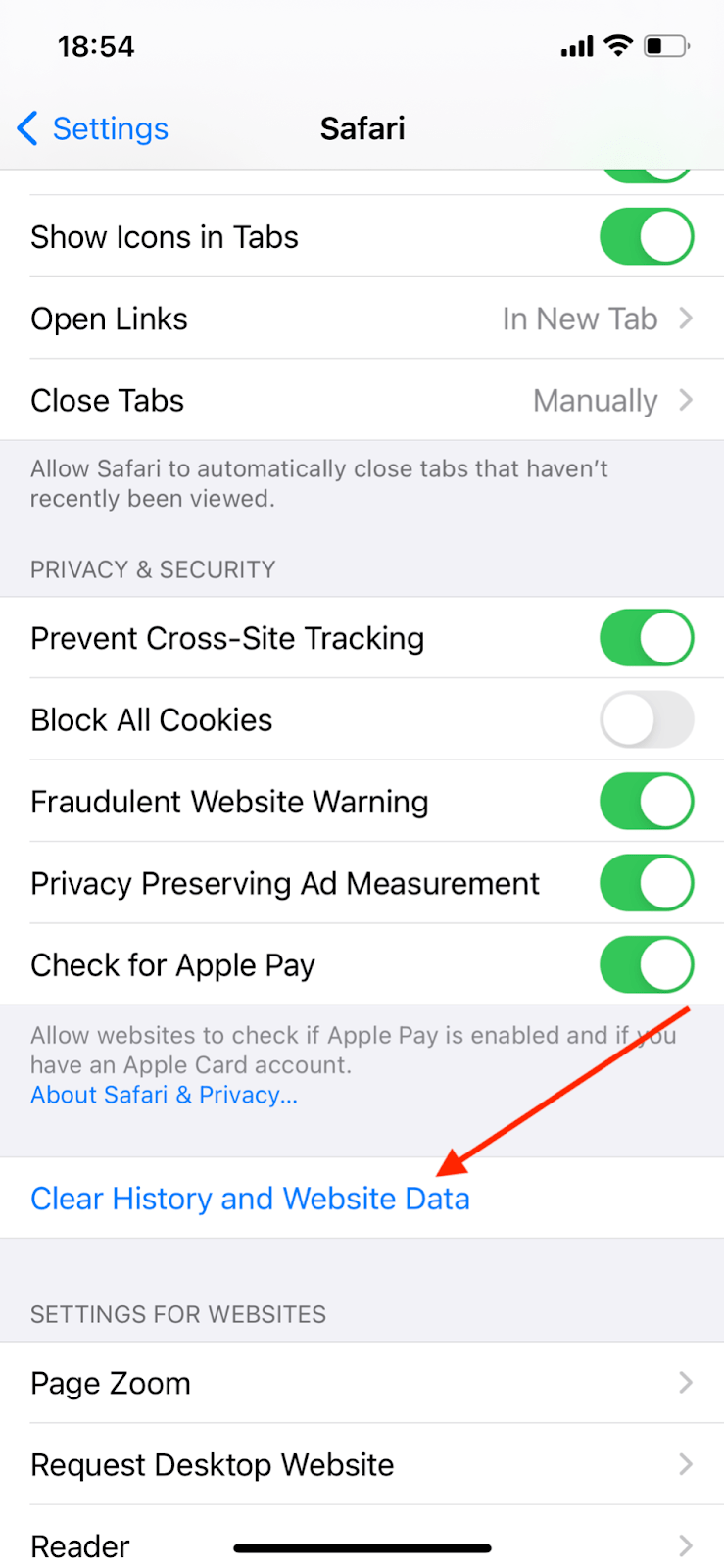
Нажмите на эту опцию, а затем подтвердите «Очистить историю и данные» или выберите «Отмена», если вы передумали.
Как вручную очистить куки в Firefox
Теперь, когда мы обсудили, как очистить кеш Chrome на Mac, пришло время перейти к другому популярному веб-браузеру, который может размещать файлы cookie на вашем iMac или Macbook — Firefox.
Этот процесс мало чем отличается от очистки файлов cookie в Chrome. Все, что вам нужно сделать, это получить доступ к настройкам, открыв приложение и перейдя к соответствующему значку меню в правом верхнем углу окна, а затем выберите «Настройки» в раскрывающемся меню:
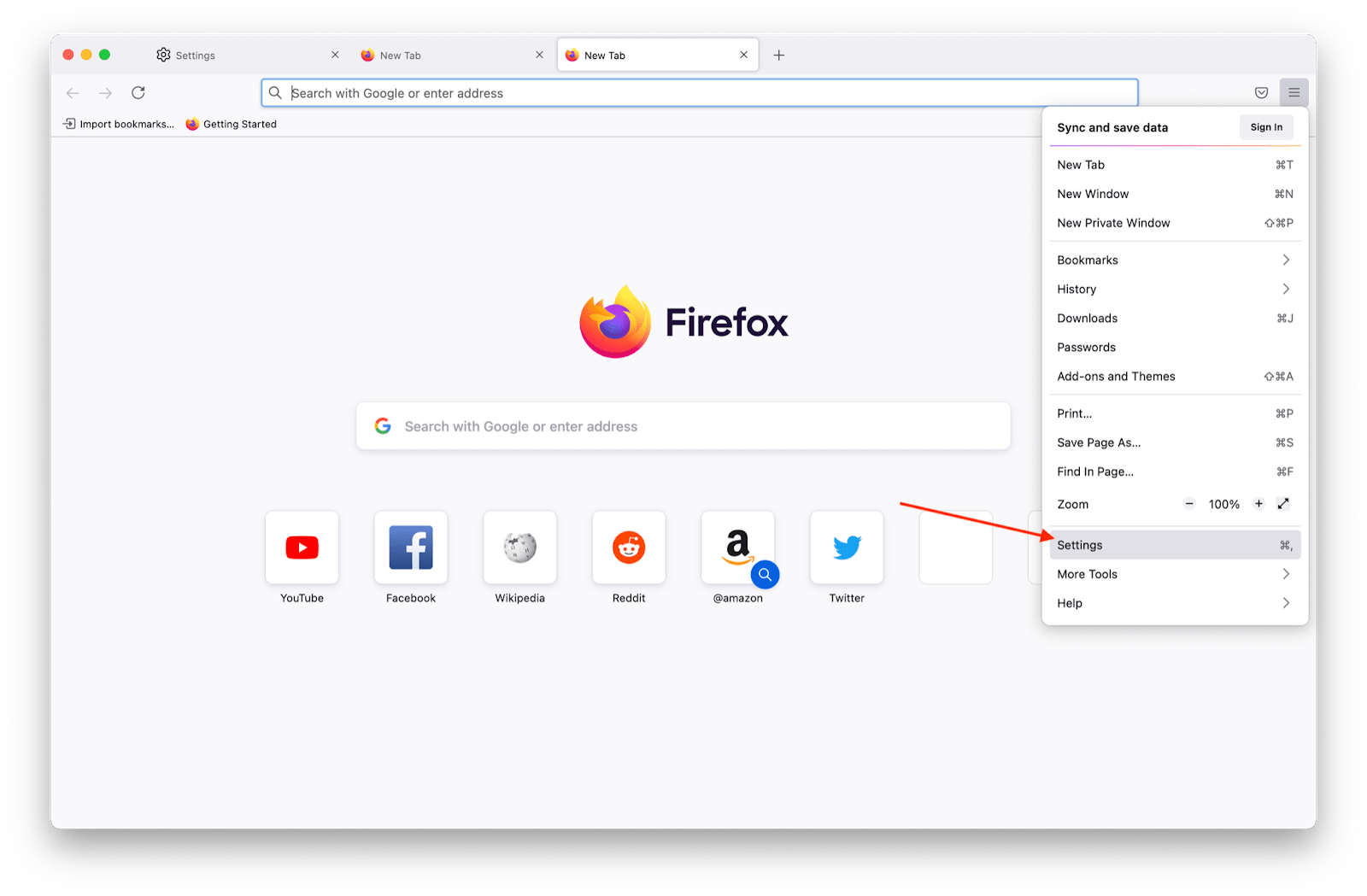
В настройках откройте вкладку «Конфиденциальность и безопасность» и прокрутите вниз, чтобы найти раздел «Файлы cookie и данные сайта». Нажмите «Очистить данные…» Установите или снимите флажки с предложенных вариантов удаления файлов cookie и данных сайта, а также кэшированного веб-контента, затем нажмите «Очистить».
Поздравляем, вы закончили!
Как очистить куки в Microsoft Edge
Если вы любите Microsoft Edge, вам может быть интересно, как удалить файлы cookie с моего Mac, если я использую этот браузер. Даже если у вас просто установлен браузер в качестве альтернативы, но вы мало им пользуетесь, очистка файлов cookie из этого приложения может время от времени быть полезной. Процесс очень прост.
- Откройте приложение Microsoft Edge.
- Щелкните значок с тремя точками в правом верхнем углу окна приложения.
- Выберите Настройки в раскрывающемся окне.
- Перейдите на вкладку «Файлы cookie и разрешения сайта».
- Найдите пункт меню «Управление и удаление файлов cookie и данных сайта» и нажмите на него.
Нажмите Просмотреть все файлы cookie и данные сайта.
Нажмите «Удалить все» или «Удалить сторонние файлы cookie». Кроме того, вы можете вручную просмотреть список и выборочно удалить только файлы cookie и данные, которые вы хотите удалить:
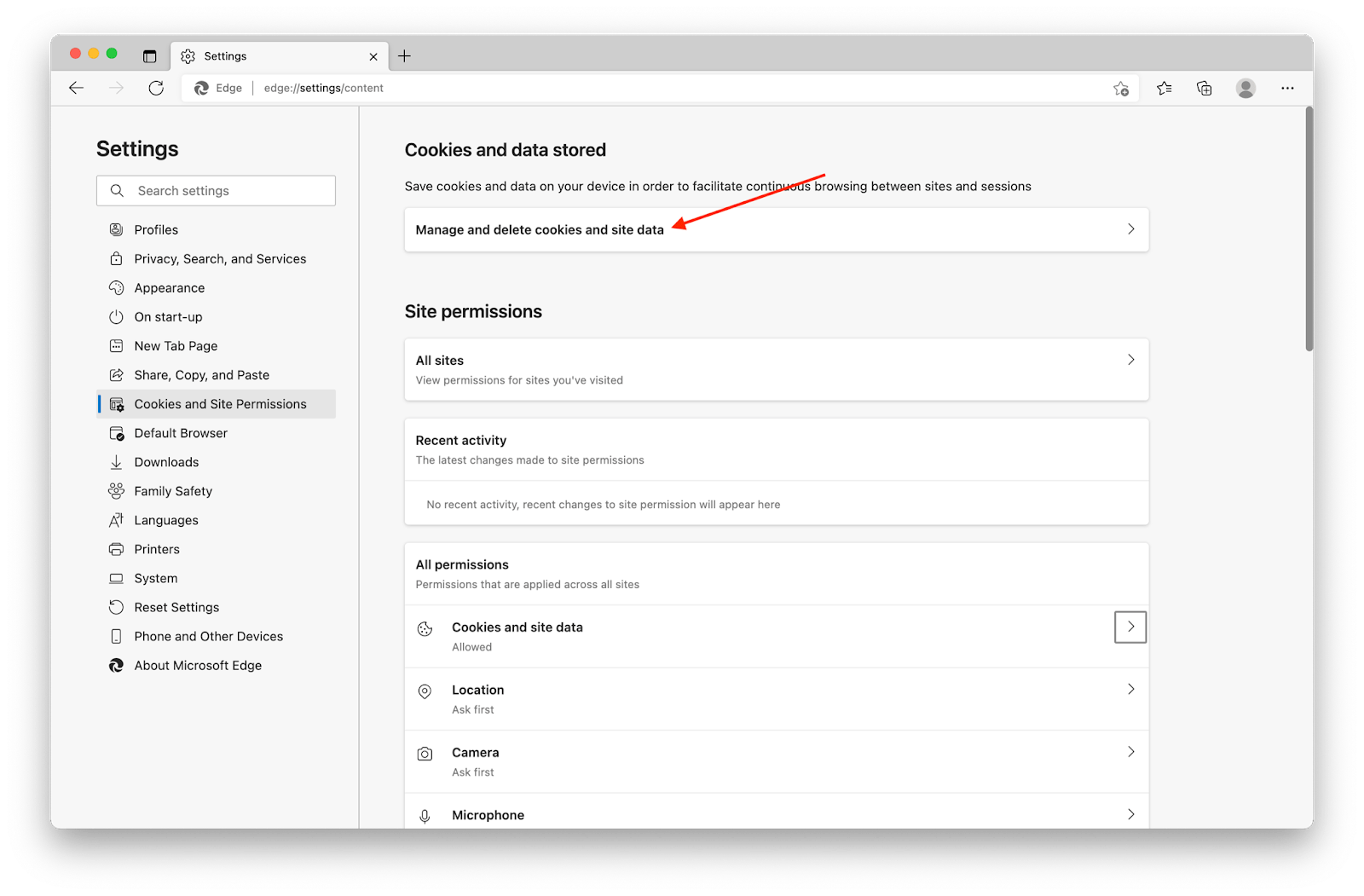
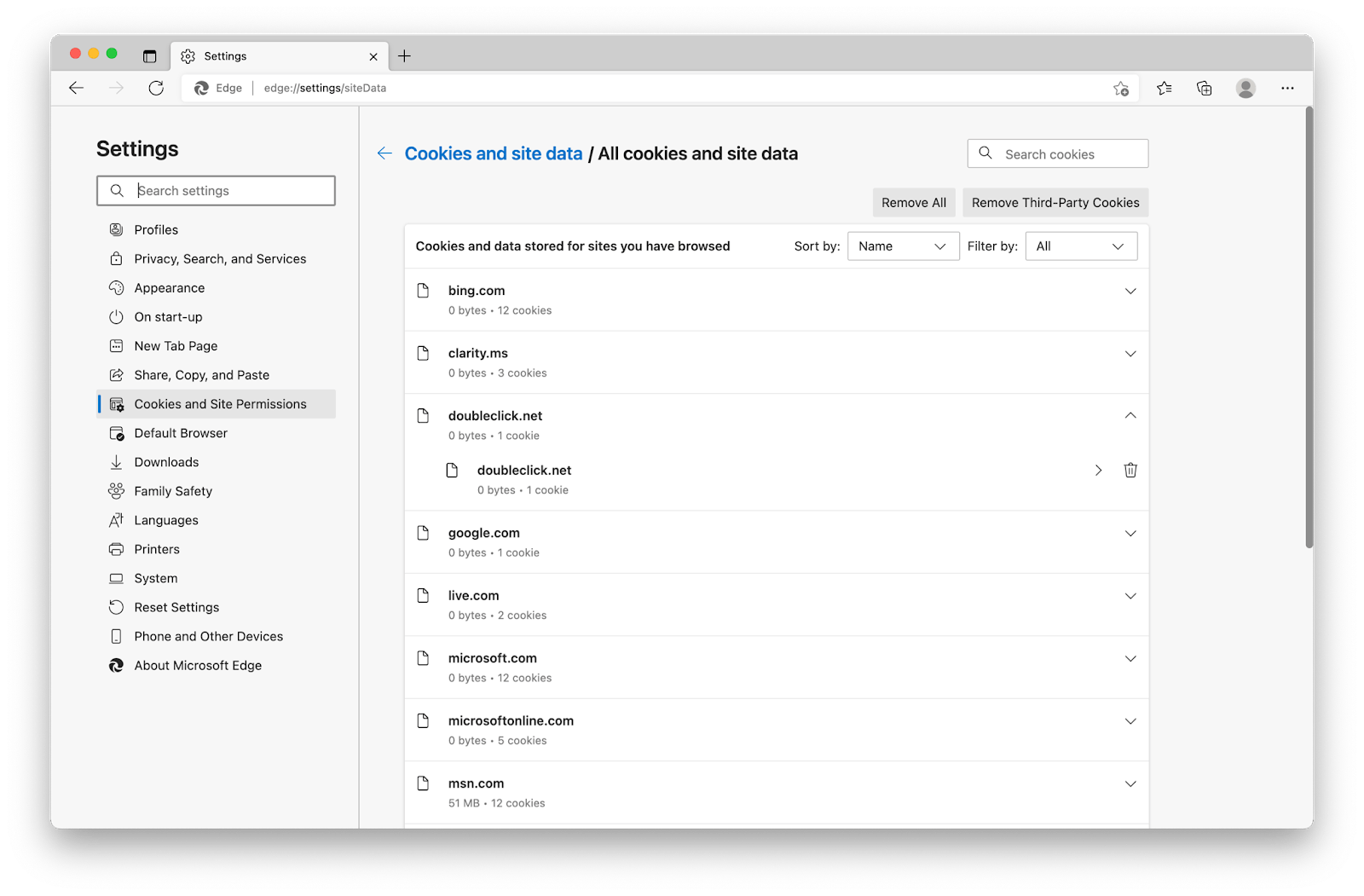
И вот как удалить файлы cookie на Mac, если вы используете браузер Microsoft Edge для просмотра веб-страниц.
Вывод
Файлы cookie — это важные фрагменты данных, которые веб-сайты оставляют на вашем компьютере, чтобы ускорить время загрузки и запомнить ваши пользовательские настройки. Но когда каждый сайт, который вы посещаете, сохраняет кучу данных на вашем компьютере, даже если вы никогда больше туда не заходите, данные имеют тенденцию накапливаться. Это когда очистка файлов cookie — это действие, которое вам нужно предпринять.
Чтобы стереть файлы cookie, вы можете просмотреть все браузеры один за другим и удалить их вручную, а также настроить параметры файлов cookie, например, отклонить сторонние файлы cookie или стереть файлы cookie при выходе из приложения. Вы также можете пойти по более простому пути и просто использовать более чистое приложение, такое как CleanMyMac X, для удаления файлов cookie одним нажатием кнопки.
Кэш — это место, где хранятся данные для обеспечения быстрого доступа. В этом пространстве хранится информация, которую ваша машина часто использует, что позволяет работать быстрее. Можно ли удалить кеши на Mac, спросите вы? Да, вы можете освободить кеш, удалив хранящиеся в нем данные. Вы можете сделать это с CleanMyMac X за один раз для всех приложений. Во многих приложениях, включая веб-браузеры, вы можете вручную очистить кеш, как показано в руководствах выше.
Если вам интересно, доступен ли CleanMyMac X по подписке Setapp — да, да! Вы можете начать чистить свой Mac прямо сейчас, просто откройте Setapp и установите там CleanMyMac X. Если вы еще не используете Setapp, не волнуйтесь, вы можете начать бесплатную 7-дневную пробную версию Setapp прямо сейчас и получить доступ к CleanMyMac X, а также изучить множество других приложений для повышения производительности, которые помогут с легкостью решать ваши повседневные задачи.






